Cum să pornești lanterna pe telefonul tău Android
Ce să știi
- Spuneți „Hei Google, porniți lanterna”.
- Pentru a utiliza meniul Acces rapid: trageți degetul jos din partea de sus a ecranului și atingeți lanternă ţiglă.
Acest articol explică cum să porniți lanterna pe telefonul Android, inclusiv instrucțiuni pentru utilizarea Accesului rapid, Asistent, gesturi și lanternă aplicații.
Cum să porniți lanterna din setările rapide Android
Android folosește a Setări rapide meniu pe care îl puteți accesa atingând și trăgând din partea de sus a ecranului. Acest meniu constă dintr-un număr de plăci care vă permit să activați și să dezactivați diferite setări și oferă, de asemenea, acces ușor la setări mai avansate, la care puteți ajunge apăsând lung pe o placă.
Dacă nu vedeți piesele lanternei, glisați de la dreapta la stânga pentru a verifica toate plăcile. De asemenea, puteți adăuga această țiglă dacă nu este acolo: atingeți creion pictograma din meniul Setări rapide, derulați în jos pentru a localiza Lanternă țiglă, atunci țineți apăsat și trageți tigla în sus în meniul Setări rapide.
Iată cum să porniți lanterna din meniul Setări rapide:
Atingeți și trageți jos din partea de sus a ecranului.
Atingeți și trageți jos din nou pentru a dezvălui întregul meniu Setări rapide.
-
Apasă pe Tigla lanternă pentru a porni lanterna.
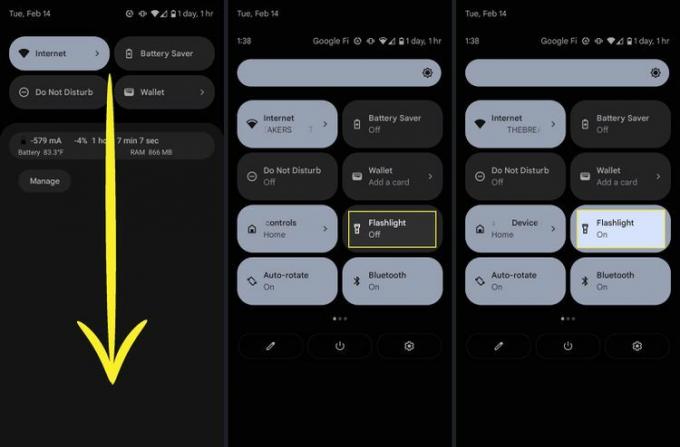
Atingerea din nou pe țiglă va stinge lanterna.
Cum să porniți lanterna cu Asistentul Google
Asistentul Google este capabil să aprindă și să oprească lanterna cu o simplă comandă vocală. Iată cum să porniți lanterna cu Asistentul Google pe dispozitivul dvs. Android:
-
Deschis Asistent Google.
Poti spune, „Hei, Google,” sau atingeți microfon pictograma din bara de căutare. Unele telefoane acceptă și deschiderea Asistentului printr-un gest sau prin strângerea dispozitivului.
Spune comanda vocală, „Aprindeți lanterna.”
-
Alternativ, puteți tasta aprinde lanterna în Asistent.
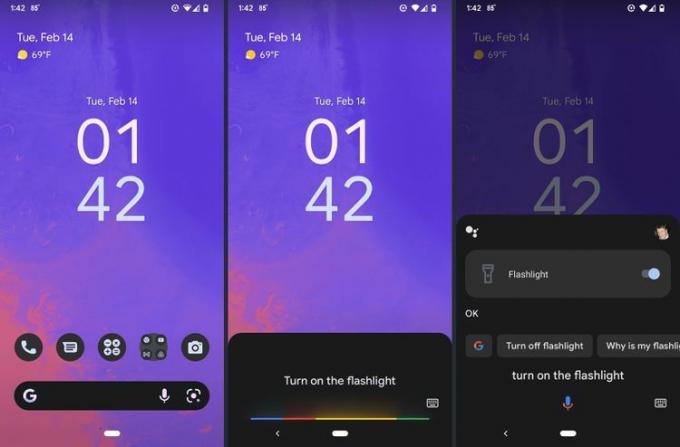
Zicală, „Hei, Google. Oprește lanterna,” sau tastând stinge lanterna în Asistent va stinge lanterna.
Cum să porniți lanterna cu comenzile gesturilor
Unii Android vă permit să porniți lanterna cu comenzi prin gesturi, desenând un model, scuturând sau atingând telefonul, dar aceasta nu este o caracteristică universală. Telefoanele care acceptă în mod obișnuit comenzile prin gesturi de un anumit tip includ Motorola, Pixel și OnePlus.
Dacă aveți unul dintre aceste telefoane, dar comenzile prin gesturi nu funcționează, poate fi necesar să activați această opțiune. Deschis Setări, apoi tastați gesturi în câmpul de căutare pentru a vedea dacă telefonul are opțiuni de gesturi.
Iată câteva gesturi utilizate în mod obișnuit pentru a porni o lanternă Android:
- Motorola: Agitați telefonul de două ori într-o mișcare de tăiere.
- Pixel: Atingeți partea din spate a telefonului de două ori.
- OnePlus: Desenați un V pe ecran.
Puteți aprinde o lanternă Android cu o aplicație?
Dacă producătorul telefonului dvs. a eliminat comutatorul lanternei din meniul Setări rapide fără oferind un mijloc alternativ de activare a lanternei, puteți descărca o aplicație de lanternă din Magazin Google Play magazin.
Această opțiune este disponibilă și dacă aveți deja acces la lanternă prin meniul Setări rapide, iar unele dintre aceste aplicații oferă funcționalități suplimentare care v-ar putea interesa.
De exemplu, unele aplicații pentru lanternă vă permit să activați lanterna cu un control prin gesturi, chiar dacă telefonul dvs. nu are suport nativ pentru această funcție.
După ce ați instalat o aplicație de lanternă, puteți creați o comandă rapidă pe ecranul dvs. de pornire pentru acces facil pe viitor.
Iată cum să porniți o lanternă Android cu o aplicație:
Deschide Magazin Play.
Tip lanternă în câmpul de căutare.
Selectează aplicația lanternă tu vrei.
Atingeți Instalare.
-
Atingeți Deschis.
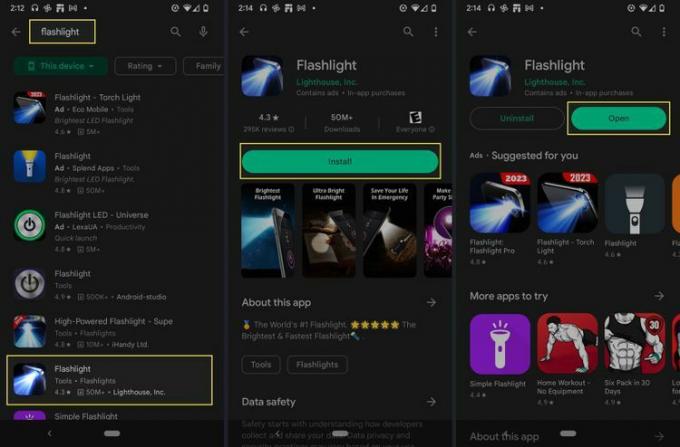
-
Folosește comutare în aplicație pentru a aprinde și stinge lanterna.
Comutatorul poate arăta ca un buton de pornire, o lanternă sau altceva, în funcție de aplicația specifică pe care o utilizați.
Pentru a accesa opțiuni suplimentare, căutați a Angrenaj sau meniul pictograma.
-
Dacă aplicația acceptă comenzile prin gesturi și doriți să le utilizați, căutați o comutare de control prin gesturi și atingeți-o pentru a o activa.
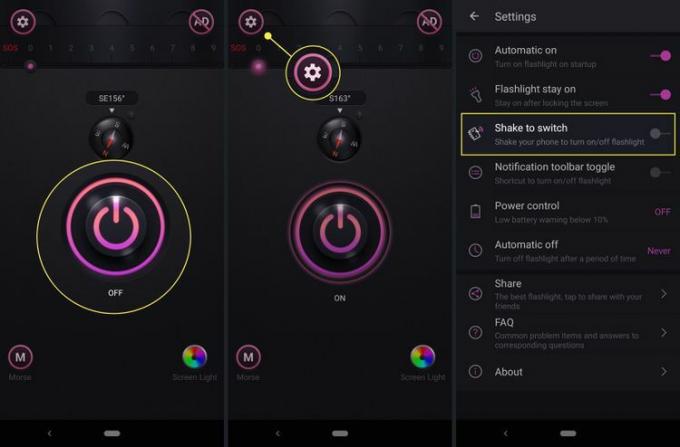
FAQ
-
Cum măresc luminozitatea lanternei în Android?
Nu toate telefoanele Android au opțiunea de a-și face lanterna mai luminoasă. Pentru a vedea dacă al tău poate, glisează în jos de două ori pentru a deschide complet Setări rapide meniu, apoi atingeți și mențineți apăsat butonul lanternă pictograma. Poate apărea un glisor care vă permite să reglați luminozitatea.
-
Cum folosesc lanterna pentru a afișa un apel primit în Android?
Puteți face ca lanterna să clipească ca indicator pentru apeluri și alte notificări. Deschide Accesibilitate secțiunea de setări, apoi verificați Auz zonă pentru o opțiune numită Bliț LED pentru alerte. Rețineți că această setare se aplică notificărilor text și aplicațiilor, împreună cu apelurile.
